Core parkering er en ny funktion, som Microsoft introducerede i Windows 7 og Windows Server 2008 R2. Afhængigt af ressourceforbruget af operativsystemet kan det parkere en eller flere kerner i en multikernecpu for at reducere computerens strømforbrug og termiske emissioner. Når operationerne kræver mere behandlingskraft, aktiveres de parkerede kerner igen for at hjælpe med opgaverne.
Især mobile brugere drager fordel af kerneparkering, mens desktopbrugere muligvis kan drage fordel af det indirekte på deres brugsregning. For nogle multi-core processorer er kerneparkering ikke aktiveret som standard, og hvis du vil aktivere funktionen, bliver du hårdt presset for at finde værktøjer eller oplysninger, der giver dig mulighed for at gøre det.
Brugere med AMD-processorer på den anden side oplever muligvis mindre end optimal behandlingskraft, mens kerneparkering er aktiveret på deres system. Du kan huske, at dette var et problem for nogen tid siden. Microsoft har frigivet en hotfix til AMD-brugere, der deaktiverer kerneparkering på systemet.
I øjeblikket er CPU-strømpolitikkerne, der bruges af Windows 7 og Windows Server 2008 R2, ikke optimeret til dual core AMD Bulldozer-modularkitektur. Denne arkitektur findes på AMD FX-serien, AMD Opteron 4200-serien og AMD Opteron 6200-serien processorer. Dette kan resultere i nedsat systemydelse med flertrådede arbejdsbelastninger i lettrådede miljøer.
Du kan finde ud af, om cpu-kerner er parkeret på dit system i Windows Resource Monitor. Klik på start, gå ind i ressourcemonitor og vælg programmet fra søgeresultaterne. I Resource Monitor skal du skifte til cpu-fanen og se på cpu-kernetilstanden til højre. Parkeret cpus er markeret som sådan.
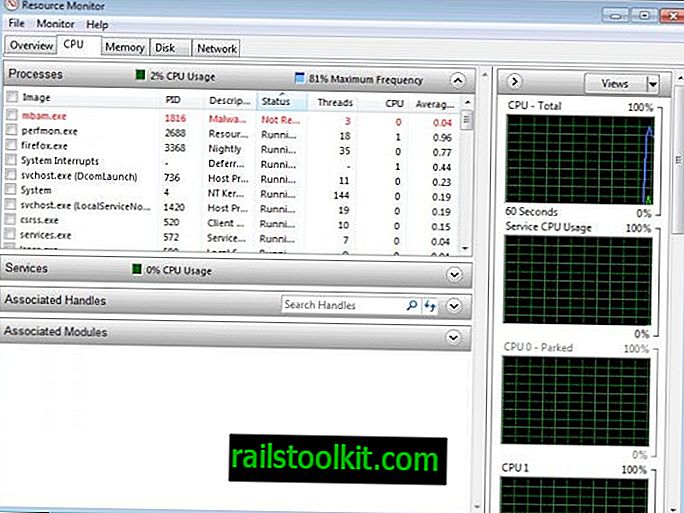
Administrer parkerede CPU'er er et let bærbart open source-program, som alle brugere kan bruge til at finde ud af, om kerner parkeres af operativsystemet. Bemærk, at programmet skal køres med forhøjede privilegier på pc'en.
Når du har startet programmet, klikker du på knappen Kontroller status i grænsefladen for at få det til at scanne registreringsdatabasen for kerneparkeringsdata. Dette tager et par sekunder, før fundene vises i grænsefladen.

Hvis du vil, kan du nu ændre tilstanden for hver kerne individuelt eller for alle kerner samtidig. Hvis du vil ændre den parkerede status for en enkelt kerne, skal du vælge den i grænsefladen og klikke på den valgte ændring. Unpark alle og park alle knapper ændrer status for alle kerner direkte. Du skal genstarte pc'en bagefter, før ændringerne træder i kraft.
Jeg anbefaler at oprette et systemgendannelsespunkt eller en sikkerhedskopi af systemet, før du bruger programmet til at foretage ændringer i cpu'ens kerneparkeringstilstand.
Park Control er en anden bærbar applikation til formålet. Det tilbyder yderligere parametre, som du måske finder nyttige. Blandt de ekstra funktioner er muligheden for at konfigurere kerneparkering til alle strømprofiler.
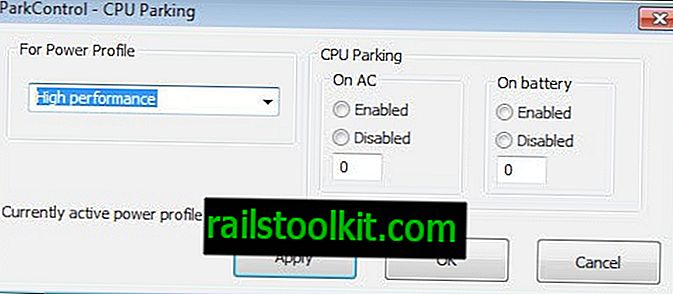
Du kan f.eks. Konfigurere strømparkering, så den deaktiveres fuldstændigt, når den højtydende profil er aktiv, og holder den aktiveret i strømspareprofilen. Det giver dig også mulighed for at bruge forskellige værdier til vekselstrøm og batteri. Det antal, du kan indtaste, er procentdelen af kerner, der "skal forblive ikke parkeret". Park Control er tilgængelig til 32-bit og 64-bit versioner af operativsystemet.
Lukende ord
Bør du deaktivere kerneparkering på din stationære pc? Det afhænger helt af, hvad du bruger det til. Hvis du laver masser af realtids computing, gaming eller video redigering, kan du eventuelt køre test for at se, om deaktivering af core parkering vil forbedre disse operationer. (via Mike)














